Дэвид Ален Getting Things Done
| Вид материала | Документы |
- Войсками генерал Дэвид Петреус доложил, что военные задачи, на которые были выделены, 71.39kb.
- Дэвид Айк Бесконечная любовь единственная истина, все остальное – иллюзия, 3726.91kb.
- Дэвид Айк Бесконечная любовь единственная истина, все остальное – иллюзия, 3671.6kb.
- Нью-Йорк Ревью оф Букс”: миф о демократической элите, 227.74kb.
- Ален Рене Лесаж Хромой бес Alain Rene Lesage, (1668-1747). Le Diable Boiteux книга, 3349.38kb.
- Ален Рене Лесаж, 11605.39kb.
- Дэвид моралес: властелин хаус-музыки в декабре столицу ожидает сюрприз: нас посетит, 48.64kb.
- Аллан Пиз Ален Гарнер Язык Разговора Вступление, 1251.14kb.
- Getting Things Done ( gtd ) Вы усовершенствуете ваши навыки самоорганизации Вы сможете, 3263.11kb.
- Согласовано. Утверждаю, 27.2kb.
Глава 7. Организация: установка правильных корзинок
Непрерывная система организации дает вам огромную силу, потому что она позволяет разуму перейти с нижнего уровня мыслительной деятельности к интуитивной концентрации, не отвлекаясь на дела, с которыми вы в данный момент не работаете. Но ваша физическая система организации должна быть лучше, чем умственная, на случай если вы все же отвлечетесь.
Отлаженная организация необходима для того, чтобы ваше сосредоточение оставалось на более широком уровне.
В этой главе я познакомлю вас со ступенями организации и инструментами, которые понадобятся для обработки ваших входящих. В процессе работы с входящими вы создадите списки и группы того, что хотите организовать, и вы обязательно подумаете о том, чтобы включить дополнительные пункты. Другими словами, ваша система организации это не «что-то, что вы создадите полностью и сразу, навсегда. Она будет развиваться в процессе вашей работы, чтобы было найдено наилучшее место для каждого пункта».
Я собрал их вместе, но забыл, куда их положил.
Внешнее кольцо Диаграммы Рабочего Процесса (ниже) показывает главные этапы группировки, которой подвергаются входящие, после того как вы определите, что это и что с ними нужно делать.
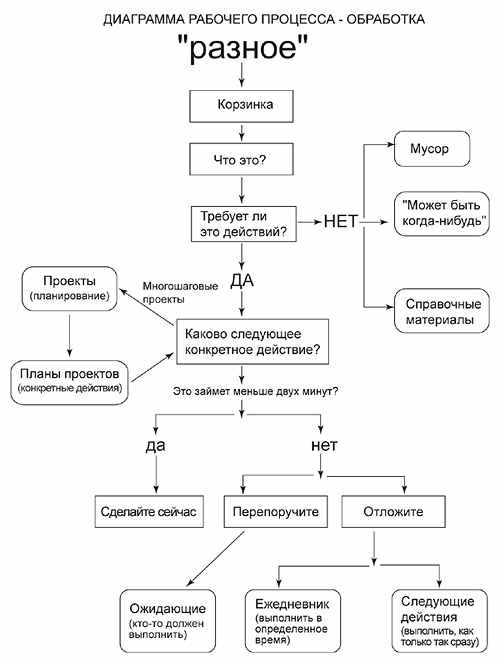
Основные категории
Существует семь основных типов вещей, за которыми вы захотите следить и управлять ими в перспективе:
- Список «Проекты»
- Сопутствующие материалы проекта
- Действия и информация в Календаре
- Списки «Следующие Действия»
- Список «Ожидающие»
- Ссылки
- Список «Когда-нибудь/Возможно»
Важность четких границ
Важно чтобы все эти категории хранились отдельно друг от друга. Каждая из них представляет отдельный тип соглашения с самим собой, и если они нарушают свои границы и начинают смешиваться, большая часть ценности организации теряется.
Категории должны храниться раздельно - визуально, физически и психологически.
Например, если вы кладете ссылки туда же, где лежит то, что вы все еще хотите прочитать, то вам будет сложно разобрать эту груду. Если вы занесете в список «Следующие Действия» то, что должно быть в Календаре, потому что это должно произойти в определенный день, тогда вы перестанете доверять своему Календарю, и в результате вам постоянно придется проверять свой список «Следующих Действий». Если у вас есть проект, к которому вы не собираетесь приступать некоторое время, он должен быть отнесен к списку «Когда-нибудь/Возможно», чтобы вы сосредоточились на необходимых действиях в списке «Проекты». И если что-то, что вы ожидаете, отнесено в один из списков «Следующие Действия», то вы постоянно будете страдать от непродуктивного обдумывания.
Все, что вам действительно необходимо, это списки и папки
Как только вы поймете, за чем вам нужно следить (это рассмотрено в предыдущей главе Обработка), все, что вам понадобится, это списки и папки для ссылок и сопутствующих материалов. Ваши списки (которые, как я обозначил, могут также находиться в папках) будут содержать проекты и «Когда-нибудь/Возможно», так же как и «Следующие действия». Папки (цифровые или бумажные) понадобятся для хранения ваших ссылок и сопутствующей информации по текущим проектам.
Я не дал бы и фиги за простоту на этой стороне сложности, но я отдал бы свою жизнь за простоту на другой стороне сложности.
Оливер Вендел Холмс
Многие составляют списки годами, но не находят верного пути. Бытует сильный скептицизм вокруг простых систем, одну из которых рекомендую я. Но большинство составителей списков не включают в них необходимых пунктов, или оставляют их незавершенными, что не добавляет спискам функциональности. Как только вы поймете, что заносить в списки, все станет гораздо проще; затем вам понадобится лишь способ управления ими.
Как я говорил, вам не нужно беспокоиться о расстановке приоритетов в списках, затем переставляя или переписывая их по мере изменения. Подобные попытки привели к большой неудовлетворенности многих людей, занимающихся организацией. Вы сможете расставлять приоритеты интуитивно, глядя на весь список, а не передвигать постоянно изменяющийся порядок пунктов. Список - это только способ хранения всего необходимого и возможность просмотреть это в любой момент.
Когда я ссылаюсь на «список», я не имею в виду ничего более, чем группировку пунктов со схожими характеристиками. Список может выглядеть одним из трех способов: (1) папка с отдельными бумажными файлами для пунктов внутри категории; (2) фактический список на озаглавленном листе бумаги (часто в органайзере или ежедневнике с системой смены листов); или (3) список в компьютерной программе или на цифровом носителе, таком как Microsoft Outlook в категории задач или категория в КПК
Организация напоминаний о действиях
Если вы опустошили «корзинку», у вас, несомненно, появилось множество «Отложенных» напоминаний для себя, представляющих собой более чем двухминутные действия, которые не могут быть перепоручены кому-либо еще. Возможно, у вас будет от двадцати до шестидесяти или семидесяти и более подобных напоминаний. Вы также накопите напоминания о том, что вы перепоручили другим людям, и возможно что-то, что нужно будет поместить в ваш календарь или в папку «Когда-нибудь/Возможно».
Вы захотите рассортировать все это по группам, которые для себя создали, чтобы просмотреть и выполнить их, когда у вас будет время. Также вы захотите физически организовать эти группы наиболее подходящим способом, независимо от того, в папках они или в списках, на бумаге или на цифровых носителях.
Действия, которые заносятся в Календарь
В целях организации существует два основных вида действий: те, которые должны быть сделаны в конкретный день и/или время, и те, которые должны быть сделаны, как только у вас появится свободное время, среди других запланированных действий. Календарные действия могут быть отнесены как к конкретному времени (например, «4:00-5:00 встретиться с Джимом»), так и к конкретному дню («Позвонить Рашель во вторник, чтобы узнать, получила ли она предложение»).
В процессе обработки входящих вы, возможно, столкнулись с вещами, которые записали в Календарь, как только они появились. Например, вы решили, что следующим шагом в прохождении медицинского обследования, станет звонок и договор о встрече (если на это действие понадобится две минуты или меньше), что вы и сделали. Записать эту встречу в Календарь, если вы договорились, будет вполне логично.
Календарь должен показывать только «основной ландшафт», вокруг которого вы делаете остальные ваши действия.
Однако, что многие люди хотят делать, основываясь на старых привычках писать дневные to-do, так это заносить в календарь то, что они, что хотели бы сделать в следующий понедельник, но это может не получиться, тогда придется переносить это дело на последующие дни. Сопротивляйтесь этому порыву. Вы должны доверять своему Календарю, как священной территории, отражающей четкие границы ваших дневных дел, которые можно просмотреть в спешке. Гораздо лучше, если в нем будет только то, что вам обязательно нужно сделать в этот день. Когда Календарь будет выполнять свою непосредственную роль в организации, большинство действий, которые вам нужно сделать, окажутся в категории «как только возможно, после всего того, что я должен сделать».
Организация действий «Как только возможно» в контексте
За много лет я открыл лучший способ для напоминания о действиях типа «как только я смогу» исходя из контекста необходимого для действия – это может быть инструмент, место или человек, который это выполнит. Например, если для действия необходим компьютер, то нужно его занести в список «За Компьютером». Если для действия необходимо, чтобы вы ехали куда-то на машине (например, остановиться около банка или зайти в магазин скобяных товаров), наиболее подходящим будет список «Поручения/ Задания». Если следующим шагом будет разговор о чем-то один на один с вашим партнером Эмили, поместите его в папку «Эмили» или в наиболее подходящий список.
Насколько дискретными эти категории должны быть зависит от того, (1) за сколькими действиями вы должны следить; и (2) как часто вы меняете контекст, в котором их делать.
Если вы тот редкий человек, у которого только двадцать пять следующих действий, вам может хватить и одного списка «Следующие Действия». Он может включать такие разнообразные заметки как «Купить гвозди» и «Поговорить с боссом об изменении персонала» и «Наметки идей для встречи вне работы». Однако если у вас пятьдесят или сто следующих действий, которые будут записаны в одном большом списке, вам будет очень сложно увидеть то, что вам нужно увидеть; каждый раз, когда у вас будет время что-то еще сделать, вам нужно будет его тратить на непродуктивную пересортировку. Если вы будете на коротком перерыве во время конференции, во время которого вы могли бы сделать несколько звонков, вам нужно будет найти пункты, связанные со звонками, среди большого списка несвязанных пунктов. Когда вы захотите разобраться со всем остальным, вы, возможно, решите выбрать задания и составить новый список.
Другой фактор продуктивности, который поддерживает этот вид организации, - это увеличение вашей энергии, когда вы в определенном режиме. Если вы в «телефонном режиме», это помогает сделать много телефонных звонков – просто опустошить ваш список «Звонки». Когда вы в настроении работать за компьютером, полезно сделать так много on-line, как это возможно, не переключаясь на другой вид деятельности. Переключение с одного вида деятельности на другой занимает гораздо больше энергии, чем думает большинство людей. И очевидно, что когда нужный вам человек сидит напротив вас в вашем офисе, было бы мудро поговорить с ним обо всем, что вам нужно, сразу же, «не отходя от кассы».
Наиболее общие категории напоминаний о действиях
Возможно, вам пригодятся как минимум несколько заголовков из следующего списка:
- «Звонки»
- «За компьютером»
- «Поручения/задания»
- «В офисе» (разносторонние)
- «Дома»
- «Повестка дня» (для людей и встреч)
- «Читать/Просмотреть»
«Звонки» Это список всех телефонных звонков, которые вам нужно сделать; вы можете с ним работать всегда, когда у вас под рукой телефон. Чем мобильнее вы будете (особенно, если у вас есть сотовый телефон), тем полезнее для вас будет один список для всех ваших звонков: небольшие окна времени во время путешествий, на перерыве или в ожидании самолета предлагают отличную возможность работы с вашим списком. Дискретный список «Звонков» помогает легче сфокусироваться и интуитивно выбрать лучший звонок для данного момента.
Я полагаю, что вы найдете время выписать номера телефона для каждого пункта из вашего списка. Будет много ситуаций, когда вы, возможно, совершили бы звонок, если бы номер был указан рядом, но если вам пришлось бы его искать, то не стали бы звонить.
«За компьютером» Если вы работаете с компьютером – особенно если вы ходите с ноутбуком или у вас один компьютер на работе и один дома – было бы полезно сгруппировать те действия, которые вам нужно сделать, когда он включен. Это позволит вам видеть все, что вам нужно сделать посредством компьютера, напомнит обо всех электронных письмах, которые нужно отправить, документах, которые нужно создать или отредактировать, и так далее.
Так как я много летаю, я даже создал список «on-line», отдельно от списка «За компьютером». Когда я в самолете, я не могу подключиться к интернету или к моему серверу, что необходимо для многих действий. Поэтому вместо того, чтобы заново думать, что я могу, а что не могу сделать, когда я смотрю в список «За компьютером», я знаю, что ни одно действие из списка «за компьютером», не может быть сделано без подключения, что освобождает мой разум и сосредотачивает выбор, основанный на других критериях.
Думайте внимательно о том, где и как вы можете и не можете делать те или иные действия, и составляйте ваши списки в соответствии с этим.
Если у вас есть компьютер только на работе, вам, наверное, не понадобится отдельный список «За компьютером»; список «В Офисе» может включать эти действия, потому что офис – это единственное место, где вы сможете это сделать. (Аналогично, если у вас есть компьютер только дома, и это не ноутбук, вы можете включить действия за компьютером в ваш список «Дома».)
«Задания» Имеет смысл группировать в одном месте напоминания обо всем, что вам нужно сделать, когда вы ничем особенным не заняты. Когда вы знаете, что вам нужно сесть в машину и поехать куда-то, отлично было бы просмотреть этот список. Такие действия, как «Достать сертификаты из ящика», «забрать картины» и «купить петуньи в питомнике» - все пойдут в этот список.
Этот список может быть не более чем наклейкой post-it где-то в вашем ежедневнике, или категорией «Задания» в секции «Сделать» в вашем КПК.
Часто важно иметь подсписки в категории «Задания». Например, как только вы поймете, что вам нужно что-то из магазина скобяных изделий, возможно, вы захотите создать список «Магазин Скобяных Изделий», и к нему прикрепить подсписок всех вещей, которые вам там нужны. Вы могли бы создать бумажную наклейку post-it «Магазин Скобяных Изделий» или, если вы используете цифровой список, вы могли бы прикрепить «заметку» к списку «Магазин Скобяных Товаров» и записать детали туда.
Мы должны стараться, чтобы достичь той простоты, которая лежит за мудростью.
Джон Гарднер
Так как я много нахожусь в главных районах города, у меня есть два списка «Задания» - «Задания-Ojai» (где я живу) и «Задания-где угодно», для всего того, что я могу сделать, будь я даже в дороге. «Т-образные разветвители для шланга» будут записаны в «Задания-Ojai», но «Купить носки к костюму» будут записаны в «Задания-где угодно.»
«В офисе» Если вы работаете в офисе, должны быть определенные вещи, которые вы можете сделать только там, и список этих дел будет полезно иметь перед глазами, когда вы там – хотя, конечно, если у вас есть телефон и компьютер в офисе, а также отдельные списки «Звонки» и «За компьютером», они так же будут там использоваться. Я бы вносил в список «В офисе» все то, что требует подключения к Интернету, например, напоминание загрузить большую программу из сети.
«Дома» Много действий можно выполнить только дома, поэтому имеет смысл вносить это в соответствующий список. Я уверен, что у вас есть огромное количество личных или связанных с домом проектов, и часто следующим шагом будет просто сделать их. «Повесить новую картину», «Разобрать CD» и «Повесить в гардеробе зимнюю одежду» - типичные дела для этого списка.
Если у вас дома есть кабинет, как у меня, все, что может быть сделано только там, заносится в список «Дома». (Если вы работаете только дома и не ходите в другой офис, вам не понадобится список «В офисе» - все будет занесено в список «Дома».)
«Повестка дня» Вы обнаружите, что многие из ваших следующих действий должны произойти во время вашего общения с кем-то или должны быть принесены в комитет, команду, на собрание персонала. Вы должны поговорить с вашим партнером об идее на следующий год; вы хотите поговорить с вашим супругом о его планах на весну; вы должны перепоручить вашему секретарю задание, которое очень сложно объяснить в электронном письме. И вы должны сделать объявление об изменении политики отчетов о расходах на собрании персонала в понедельник.
Для регулярных собраний и людей, с которыми вы постоянно взаимодействуете, потребуются свои списки «Повестка дня».
Эти следующие действия должны быть занесены в отдельные списки «Повестка дня» для каждого человека и для собрания (если вы посещаете собрания регулярно). Профессионалы, у которых есть папка с файлами всех дел, которые нужно решить с их боссами, уже используют версию этого метода. Если вы сознательны в определении всех ваших последующих действий, вы обнаружите, что вам необходимо иметь где-то от трех до пятнадцати таких списков. Я рекомендую вести отдельные файлы списков для боссов, партнеров, ассистентов, супругов и детей. Также необходимо иметь подобные списки для вашего юриста, финансового советника, бухгалтера и/или консультанта по компьютеру, так же как и для каждого, с кем у вас может быть более чем одно общее дело во время следующего разговора по телефону.
Если вы принимаете участие в регулярных встречах – с персоналом, по поводу проекта, комитета, чего угодно – они тоже заслуживают своих собственных файлов, в который вы можете собирать то, что понадобится на этих встречах.
Часто вам потребуется текущий список для общения в определенный период времени. Например, если подрядчик выполняет работы в вашем доме или на вашей собственности, вы можете создать список для него на время проекта. Гуляя вокруг после того, как он закончил рабочий день, возможно, вы заметите то, о чем захотите с ним поговорить, и вы захотите, чтобы этот список был всегда под рукой.
Учитывая пользу такого типа списков, ваша система должна позволить добавлять «Распорядки дня» специально, по мере необходимости, быстро и просто. Например, вставить страницу для человека или встречи в раздел «Повестка дня» в ежедневник на открывающихся кольцах займет только секунды, так же как и добавление соответствующего напоминания в категории «Повестка дня» в вашем КПК.
«Читать/Просмотреть» Без сомнения, вы обнаружите во входящих множество пунктов, для которых вашим следующим действием будет читать. Я надеюсь, что вы последуете двухминутному правилу и быстро разберете их, просмотрев, отправив в нужные отделы или выполнив их.
Пункты, требующие чтения, однако, потребуют больше, чем две минуты вашего времени, поэтому их лучше хранить в отдельном разделе «Читать/Просмотреть». По моей классификации это тоже «списки», но наиболее эффективно группировать документы и журналы на подносе и/или в переносной папке.
Для многих людей «Читать/Просмотреть» может стать загвоздкой. Поэтому критично, чтобы в этот раздел попадало то (что займет больше двух минут), что вы действительно хотите прочитать, когда у вас будет время. Это поможет вам, но все действительно уйдет из-под контроля, если рамки этой категории четко не определены. Изначальные ограничения, как минимум, помогут вам в переучете, и если у вас, как у большинства людей, есть свой способ саморегуляции, это поможет вам более четко определять, что вам действительно нужно, а от чего вам просто нужно избавиться.
Те, кто хуже всего используют время, первыми жалуются, что его не хватает.
Жан де
Удобно иметь под рукой материал для чтения, когда вы идете на встречу, которая может поздно начаться, на семинар, если там будет «окно» времени или к стоматологу, если придется сидеть в очереди. Все это прекрасные возможности для подобного чтения. Те же, у кого нет собранного материала «Читать/Просмотреть» могут просто потерять много времени, так как жизнь полна маленьких неожиданных «окон», которые можно заполнить.
Организация «Ожидающих»
Так же как необходимо иметь напоминания о том, что вам нужно сделать, напоминания о том, к чему вы должны вернуться через какое-то время или что должно быть сделано кем-то другим следует сортировать и группировать. Вам не нужно обязательно следить за каждым шагом здесь, часто это задания или проекты, за которые ответственны другие люди, такие как заказ билетов в театр, сканер, который должны доставить в офис, согласие вашего клиента на деловое предложение и так далее. Когда следующее действие зависит от кого-то другого, вам не нужны напоминания о действиях, только что и от кого вы ждете. Ваша роль – это просматривать список по мере необходимости и решать, нужно ли проверять, как продвигается дело и поторапливать.
Возможно, вы сочтете наилучшим держать список «Ожидающих» по близости, в том же месте, где ваши напоминания «Следующих Действий». Ответственность за следующий шаг может меняться в течение исполнения проекта. Например, вам нужно сделать звонок продавцу, чтобы узнать его цены на выполнение работы (в списке «Звонки».) Сделав звонок, вы ждете, когда продавец с вами свяжется по поводу предложения (его предложение заносим в список «Ожидание»). Когда предложение поступит, вы должны просмотреть его (оно находится в папке «Читать/Просмотреть»). Когда вы с ним ознакомитесь, вы высылаете его своему боссу на одобрение (теперь оно опять в списке «Ожидание») и так далее.*
У вас будут отличные ощущения, когда вы будете знать, что ваш список «Ожидающие» - это полный список того, что должны сделать другие люди.
Использование оригинальных разработок, например, собственного напоминания о действиях
Наиболее эффективный путь отслеживать напоминания действий – это добавлять их в списки или папки по мере их появления. Вам больше ничего не понадобится, если вы их проработаете. Возможно, вы пишете заметки на совещании с боссом, но вы можете выбросить их, когда вы совершите необходимые проекты и действия, связанные с ними. Пока некоторые люди пытаются архивировать голосовую почту, им все еще нужно «что-нибудь с этим делать», это не самый эффективный путь внедрить напоминания.
Однако есть несколько исключений из этого правила. Некоторые входящие могут прекрасно служить своими собственными напоминаниями необходимых действий, вместо того, чтобы записывать их в отдельный список. Это обычно работает для некоторых бумажных материалов и электронной почты.
Организация бумажной работы
Некоторые вещи – свои собственные лучшие напоминания.
В категории «Читать/Просмотреть» статьи, публикации, документы – это самый общий пример. Очевидно, что будет нелепо писать «Просмотреть журнал Fortune» в некоторый списках действий, когда вы просто можете бросить этот журнал в корзину «Читать/Просмотреть».
Другой пример: те, кто предпочитает оплачивать все счета в одно время и в одном месте, захотят хранить свои счета в папке или корзинке «Счета к оплате» (или более общее название «Финансы»)**
Специфика вашей работы, входящие и ваша рабочая станция помогут вам более эффективно организовать другие категории, только используя определенную бумагу. Профессионал по работе с клиентами, например, может иметь дело со множественными просьбами показать стандартную форму, и в этом случае корзинка или файл, содержащий только эту информацию – наилучший путь работы.
Имеет ли смысл писать напоминания в списке или использовать сами документы в корзинке или папке – это широкое поле деятельности для логистики. Можете ли вы использовать напоминания где-то еще, кроме как на вашем рабочем столе. Если да, то нужно учесть возможность их переноса. Если вы не можете выполнить работу где-то кроме как за своим столом, тогда ваше рабочее место будет наилучшим для них.
Что бы вы ни выбрали, напоминания должны быть в зрительно раздельных категориях, в зависимости от следующего необходимого шага. Если следующее действие – звонок, то он должен быть отнесен в группу «Звонки»; если следующие действие – это проверка информации и внесение ее в компьютер, нужно отнести это к категории «За компьютером». Наибольшая эффективность подобной рабочей системы мне видится в том, что все документы одного типа (например, заявки на обслуживание) хранятся на отдельном подносе, даже если каждому из них нужны разные действия. Для одной заявки необходимо сделать звонок, для другой – просмотреть данные, для третьей – подождать, когда появится нужная информация – но все они собраны вместе. Такая классификация может привести в замешательство, потому что все отложенные решения требуют разных дальнейших действий.
Моя личная система очень хорошо переносится, почти все хранится в списках, но у меня также есть две категории бумажных напоминаний. Я путешествую с одной пластиковой папкой «Читать/Просмотреть» и с другой «Входящие Данные». В последнюю я кладу все, что требует следующего действия – внести в мой компьютер (визитки, которые нужно занести в мой телефонный/адресный список, цитаты, которые я отправляю в мою базу «Цитаты», статьи о ресторанах, которые я хочу поместить в мои подлисты «Путешествия – Города» и т.д.)
Организация работы с электронной почтой
Как и некоторые бумажные материалы, электронная почта, требующая действий – часто сама наилучшее напоминание для себя. Это особенно радует, если у вас много электронных писем, и вы проводите много времени за настройкой программ. Электронная почта, которая требует дальнейших действий, может храниться в системе вместо того, чтобы выписывать действия в списки.
Многие мои клиенты обнаружили, что полезно создать две или три отдельные папки в почтовом клиенте. Действительно, большинство папок с электронной почтой должно использоваться для ссылок или архивных материалов, но также возможно создать рабочую систему, которая будет хранить ваши сообщения отдельно, вне «входящих» (где большинство людей их хранит).
Я рекомендую создать одну папку для писем, обработка которых займет более чем две минуты (опять, вы должны выделить те письма прямо из почтовой программы, следуя правилу двух минут). Название папки должно начинаться с приставной буквы или символа (1), чтобы она отличалась от папок ссылок, и (2) она будет находиться вверху в ваших папках в навигаторе. В Microsoft используют знак «@», а дефис («-») - в Lotus. В результате ваша папка «Группировка» будет содержать те электронные письма, с которыми нужно будет работать.
Дальше вы можете создать папку «@Ожидающие», которая появится в том же месте, что и папка «@Действия». Затем, если вам приходит письмо, над которым вы собираетесь поработать, вы перетаскиваете его в файл «@Ожидающие». В нем также могут быть напоминания о том, что вы делегируете электронной почте: когда вы используете электронную почту, чтобы сделать запрос или перепоручить действие, просто сохраните копию в файл «@Ожидающие”.*
Некоторые приложения (такие как Lotus Notes) позволяют направить копию электронной почты в одну из ваших папок (путем нажатия кнопки «Send and File»). Другие (например, Outlook) одновременно сохранят ее в вашей общей папке «Sent Mail». В последнем случае наилучшим для многих, вероятно, будет копирование («сс» или «bcc») и затем перетаскивание копии в папку «@Ожидающие» (Это относительно просто, используя MS Outlook, автоматически посылать себе копию сообщения в определенную папку).
Электронная почта от «Входящих» до «Пустой папки»
Метод, описанный выше, дает вам возможность опустошить ваши входящие электронные письма, что является большим подспорьем в контроле вашей ежедневной работы. Вы исправите «Входящие» на «Входящие,», так что все, что будет находиться в вашем ящике, станет ответом – мерцающим огоньком, говорящим вам о том, что нужно сделать. Большинство людей используют «Входящие» электронной почты как место для хранения нерешенных вопросов и ссылок, такая практика быстро «затуманит» ваш мозг: они знают, что им нужно все переоценивать, каждый раз глядя на экран.
Если у вас никогда не было входящих больше, чем помещается одновременно на экране, это достижение может быть очень функциональным, но с объемами писем, с которыми имеют дело профессионалы в наши дни, это не действует.
Требуется гораздо меньше энергии на то, чтобы хранить ноль входящих в электронном ящике, чем тысячу.
Опустошение всех входящих еще не значит, что вы со всем справились. Это значит, что вы УДАЛИЛИ все, что могли, РАЗОБРАЛИ все, что вам нужно, но что не требует действий в данный момент, СДЕЛАЛИ все, что требует меньше двух минут, и поместили напоминания по всему, что ожидается и с чем можно работать. Сейчас вы можете открыть файл «@Действия» и просмотреть те электронные письма, с которыми вы хотите работать. Разве это не легче, чем продираться через множество окон, опасаясь что-нибудь упустить.
Предостережение о рассеивании напоминаний о действиях
Опасно размещать напоминания о действиях где-то вне вашего поля зрения. Назначение системы организации состоит в том, чтобы хранить напоминания таким образом, чтобы видеть их тогда, когда вам нужно видеть их, чтобы вы могли доверять своему выбору, что делать (или что не делать). Перед тем, как вы уйдете из офиса, нужно просмотреть индивидуально те электронные письма, с которыми вам нужно работать, но которые все еще не обработаны, так же как и ваши списки «Звонки» или «За компьютером». Категория «@Действия» - это расширение вашей категории «За компьютером», и должна ее повторять. Ваша бумажная категория «Ожидающие» должна быть оформлена как список, если бумажные материалы используются в качестве напоминаний.
Расставление напоминаний о действиях в папке, в списках, и/или в системе электронной почты – это отлично, если вы просматриваете все категории, к которым вы добавили напоминания так, как это необходимо. Вам не нужны вещи, которые ускользают от вашей системы и не используются по своему назначению: напоминать вам.
Чтобы зависнуть с друзьями или бесцельно побродить по улицам с «пустой» головой, вам нужно знать, где находятся все действия, которые вам нужно предпринять, что это и то, что они могут подождать. И вам нужно сделать это за несколько секунд, а не дней.
